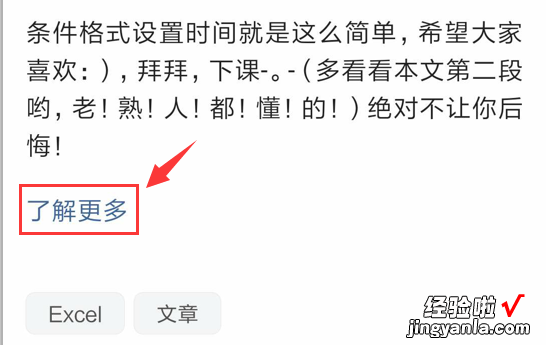Hello大家好,我是帮帮 。今天跟大家分享一下Excel透视表快速汇总月度中下旬数据 , 总结报告光速完成,轻松不劳神 。
有个好消息!为了方便大家更快的掌握技巧,寻找捷径 。请大家点击文章末尾的“了解更多”,在里面找到并关注我,里面有海量各类模板素材免费下载 , 我等着你噢^^<——非常重要?。。?
大家请看范例图片,昨天跟大家讲了透视表分析时间段(20天一段)求销量差(大家可以看看昨天的教学),有小伙伴问,如何做月度,季度上中下旬的销量汇总分析 。
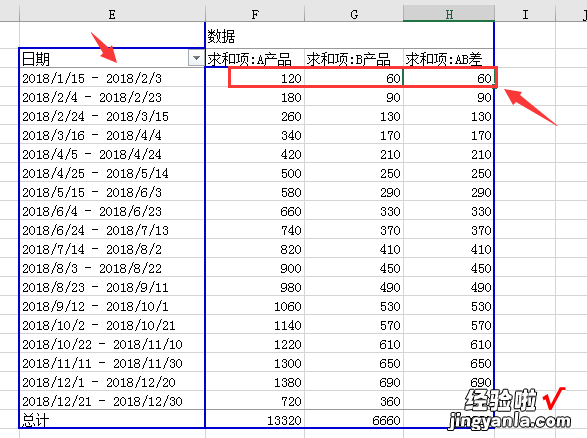
这里我们先用函数处理一下原始数据,输入辅助列函数=TEXT(DAY(A2),"[>20]下旬;[>10]中旬;上旬"),将时间列判断出处于上,中 , 下旬 。
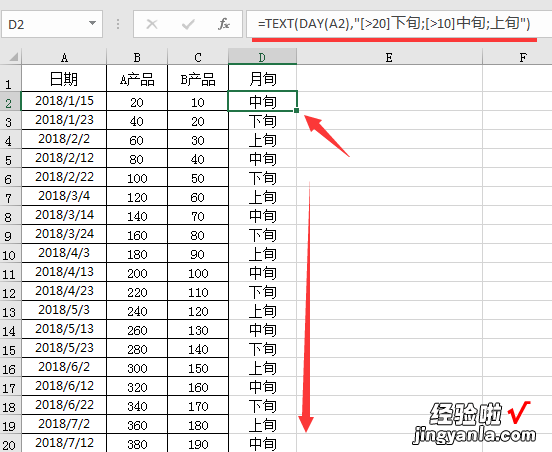
【Excel透视表快速汇总月度中下旬数据,总结报告光速完成】框选表格数据——插入——透视表——表内生成数据 。
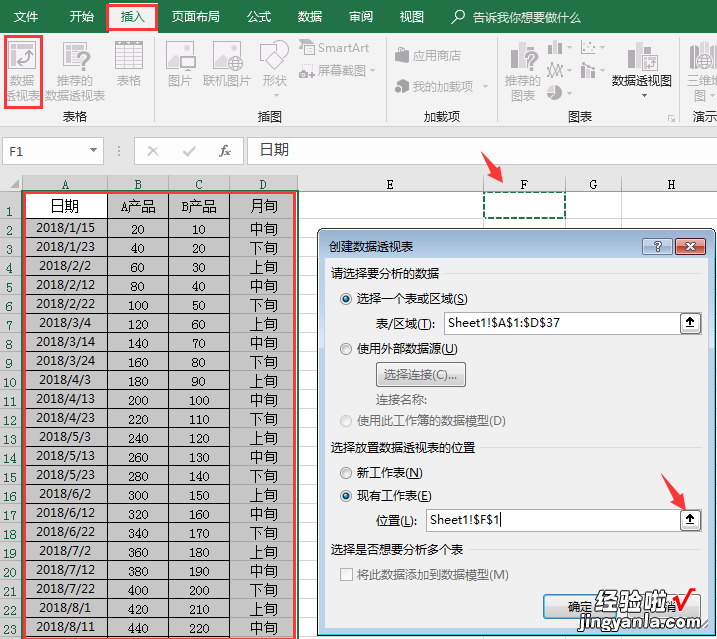
然后把字段拖动到区间里面去 , 月旬在月份前面,这样方便查看 。这样就能显示出每个月上,中,下的销量总和 。
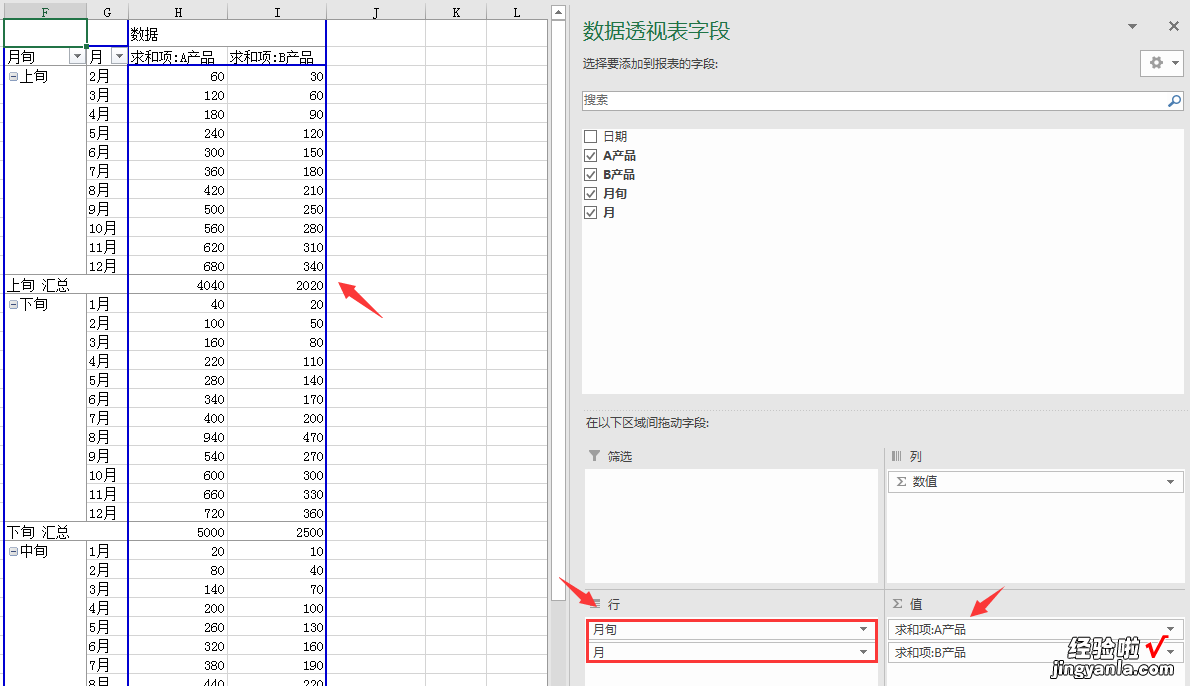
要看季度的很简单,点击日期列任意单元格——分析——分组选择,选择日,季度 。
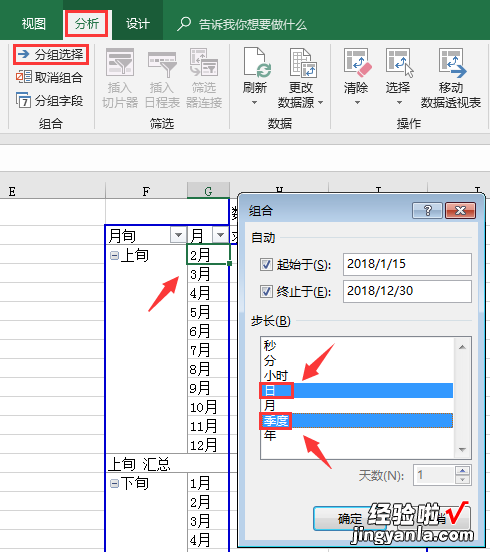
这样就能轻松显示每季度,上中下旬 , 日期的销量 。我们为了只查看季度,把日期字段去掉 。
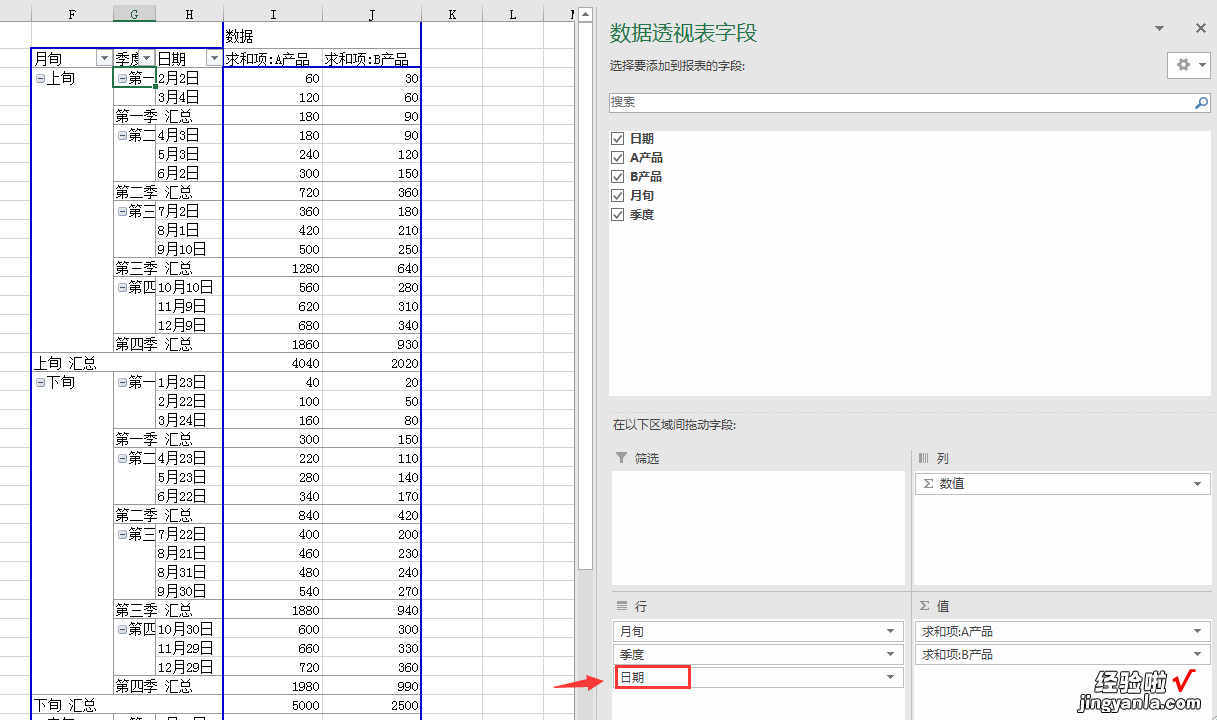
这样就只显示每季度 , 上中下旬的销量了 。半年分析马上就开工,透视表分析数据快准狠,希望大家都能GET到 。
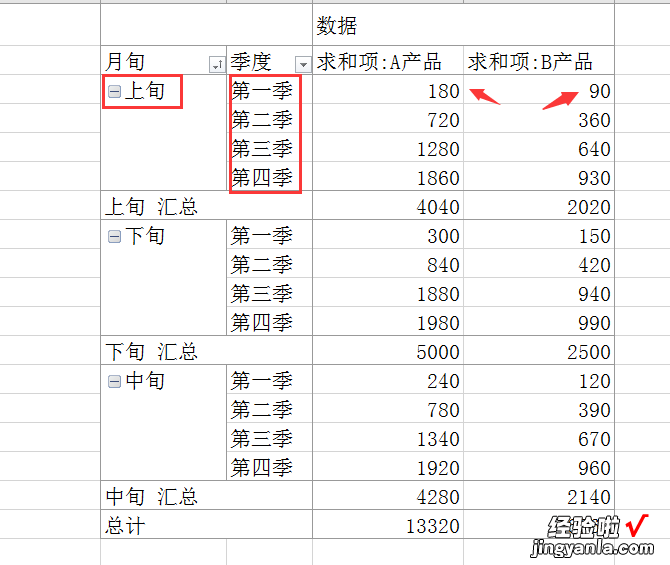
希望大家喜欢今天的教学:)拜拜,下课- 。-(多看看本文第二段哟,老!熟!人!都!懂!的?。┚圆蝗媚愫蠡?nbsp;, 赶紧摁一下!“了解更多”在文末?。“俣取澳0逯战嵴摺币部梢脏迆 。~